教你windows10系统打开iso格式文件教程
作者:佚名 来源:雨林木风 2019-02-15 13:32:49
iso是一种光盘映像的一种文件格式,一般也就是装软件或者装系统时才可能会用到,但下载下来之后发现没有合适的软件可以打开它,那么如何才能打开iso格式的文件呢。下面小编教你windows10系统打开iso格式文件教程。
iso格式等此类比较少见的文件,其实iso是符合ISO 9660标准的光盘镜像文件格式,文件扩展名通常为iso。这种文件可以简单的理解为复制光盘上全部信息而形成的镜像文件。 不知怎么打开的用户,下面小编教你windows10系统打开iso格式文件教程
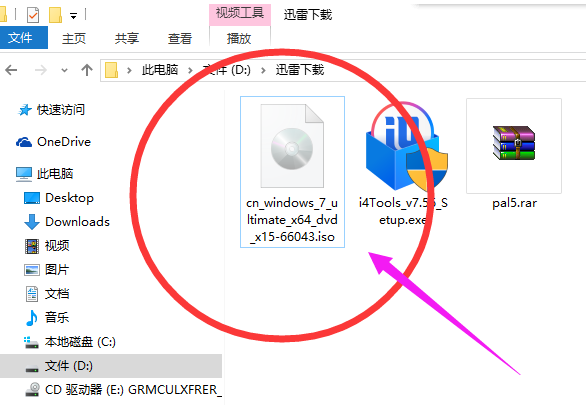
打开iso格式文件:
方法一:360压缩软件就可以打开或者解压iso文件,对iso文件点击右键,再点击360压缩打开。然后解压到你想要解压的位置就可以了。
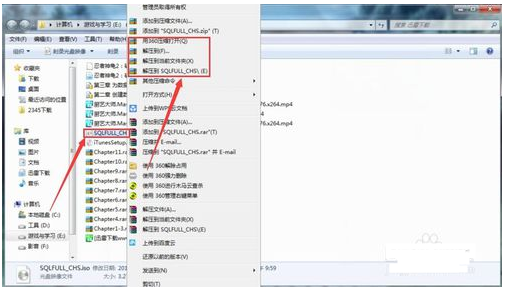
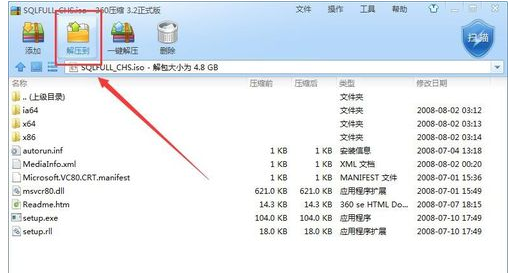
方法二:winrar解压也可以,还是对iso文件点击右键,然后如图点击解压文件。然后改写解压位置即可,点击确定,就开始解压了。
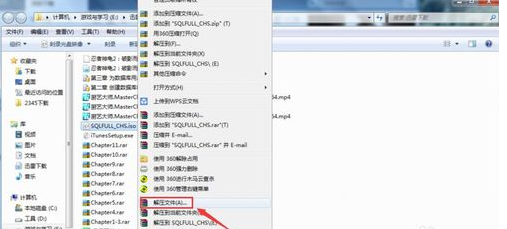
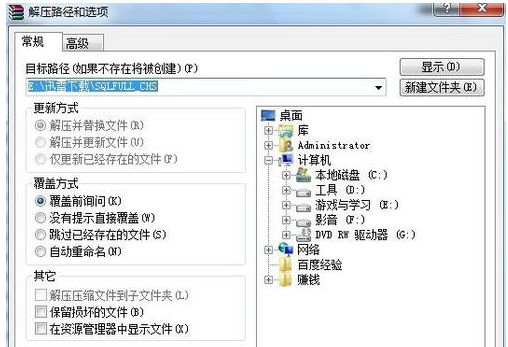
方法三:在windows老版系统里,iso文件是不能打开的,从win8开始往上,win8、win8.1以及最新的win10,只需要双击就可以直接打开。
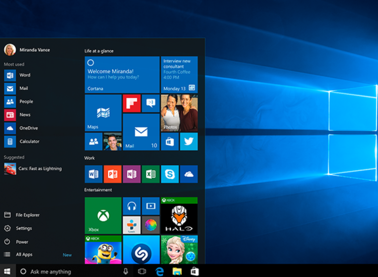
方法四:可以安装虚拟光驱来打开。常见的虚拟光驱有DAEMON TOOLS Lite、UltraISO等。
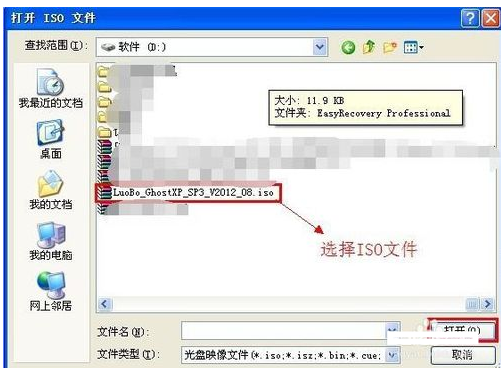
以上就是windows10系统打开iso格式文件教程介绍了,希望对大家有所帮助。
相关阅读
- 热门手游
- 最新手游
- 本类周排行
- 本类总排行

























